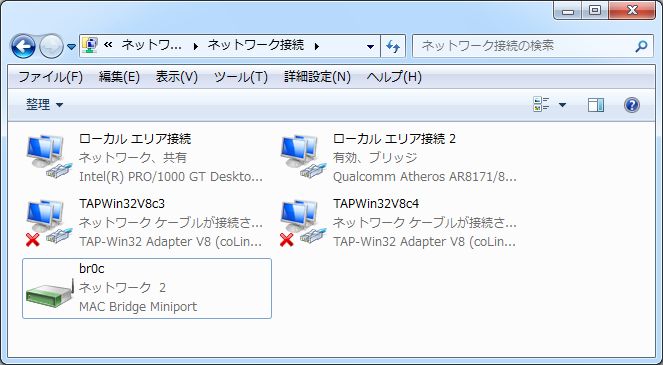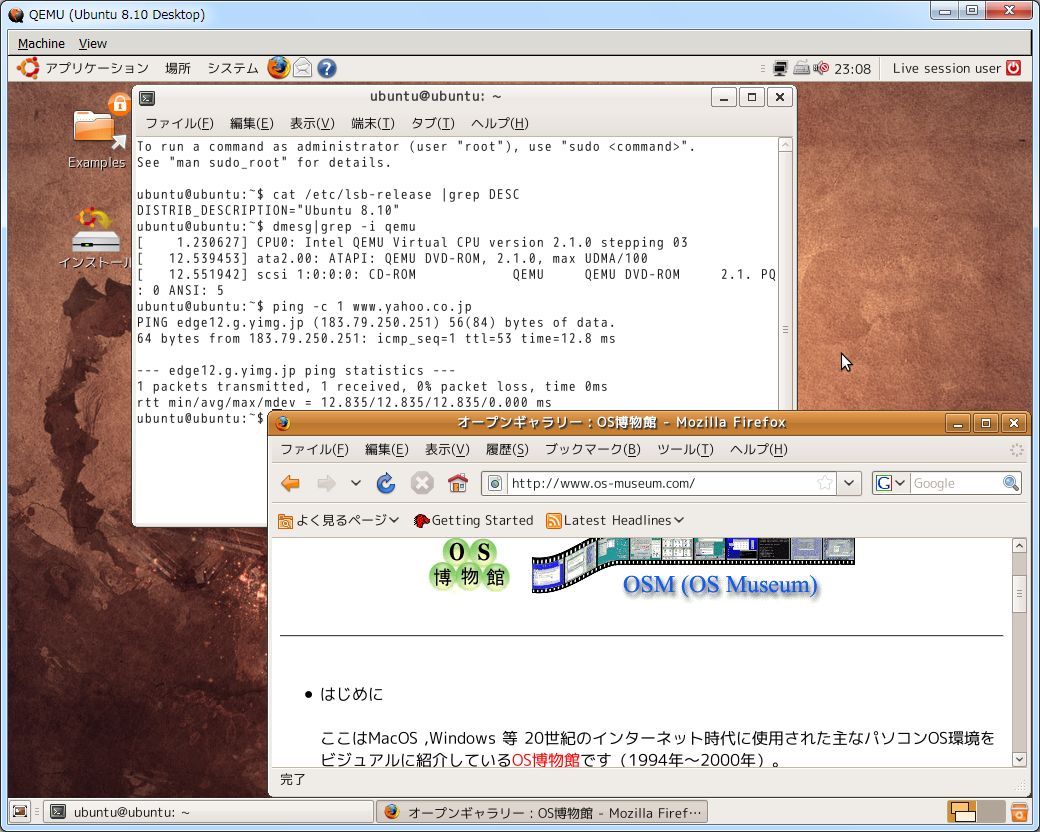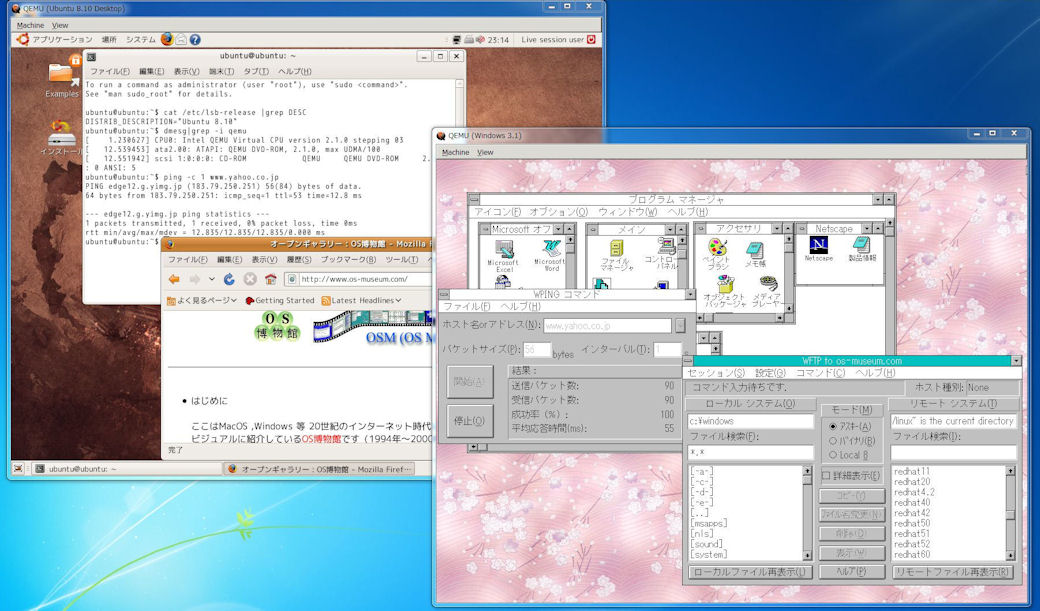TAPデバイスとして「TAP-Win32 Provider (coLinux)」を導入します。
https://sourceforge.net/projects/colinux/からcoLinux-0.7.9.exeをダウンロードしてデフォルトオプションのままインストールします。
今回はインターネット接続共有用TAPインタフェースを用いて通常のTAPモードも利用してみます。
Windows XP/Vistaではインターネット接続共有で指定したTAPインタフェースに192.168.0.1を割り当てますが、Windows 7からは192.168.137.1が自動割り当てされます。
既存の仮想ディスク等がそのまま使用できるようにするためにWindows 7でも192.168.0.1割り当てとなるようにレジストリを変更してみました。
具体的にはregeditでレジストリのHKEY_LOCAL_MACHINE\SYSTEM\CurrentControlSet\services\SharedAccess\ParametersのScopeAddressのみの値を「192.168.137.1から192.168.0.1に変更」してPCを再起動します。
※192.168.137.1はVMwareのVMnet1でも使用される場合があります。
「TAP-Win32 Provider (coLinux)」を導入すると「ローカル エリア接続 3」というような接続名でTAP-Win32 Adapter V8 (coLinux)のインターフェースが作成されます。
QEMU起動コマンドで-net tap,ifname="ローカル エリア接続 3"という名称指定はできませんのでその接続名を「TAPWin32V8c3」というような英数字だけの名称に変更しておきます。
物理ネットワークインタフェースとブリッジさせる別のTAPデバイスを追加します。
具体的にはデバイスマネジャのコンピュータ名の右クリックメニューの[レガシ ハードウェアの追加]でネットワークアダプター「TAP-Win32 Adapter V8 (coLinux)」を追加します。
その追加されたTAPデバイスの接続名を「TAPWin32V8c4」等に変更します。
物理ネットワークインタフェースの「Intel PRO/1000 GT Desktop Adapter(ネットワーク接続名:ローカル エリア接続)」のプロパティの「共有」タブでインターネット接続共有を許可して、ホームネットワーク接続として「TAPWin32V8c3」を選択します。
TAPWin32V8c3のIPアドレスは「192.168.0.1」に自動設定されます。
物理ネットワークインタフェースの「Qualcomm Atheros AR8171/8175 PCI-E Gigabit Ethernet Controller(ネットワーク接続名:ローカル エリア接続 2)」と「TAPWin32V8c4」からブリッジ接続を作成してブリッジ接続名をbr0cに変更してプロパティ確認します(今回はどこにもその名称は指定しませんが...)。
(1)物理ネットワークインタフェースの「Intel PRO/1000 GT Desktop Adapter(ネットワーク接続名:ローカル エリア接続)」がスタティックIPアドレスになっていることの確認。
(2)ブリッジ「br0c」がスタティックIPアドレスになっていることの確認。